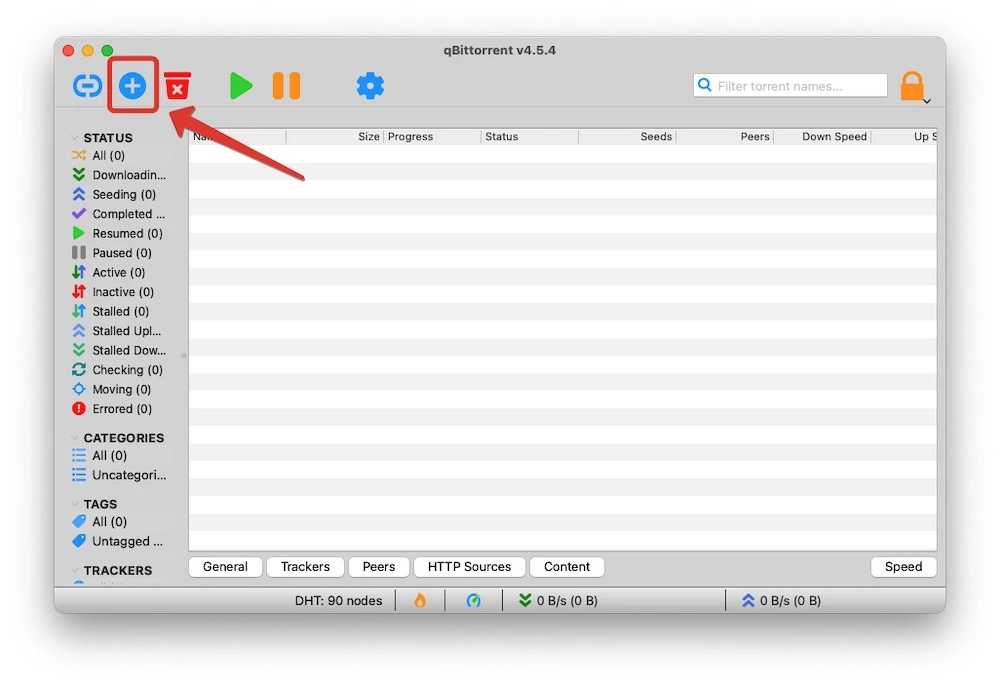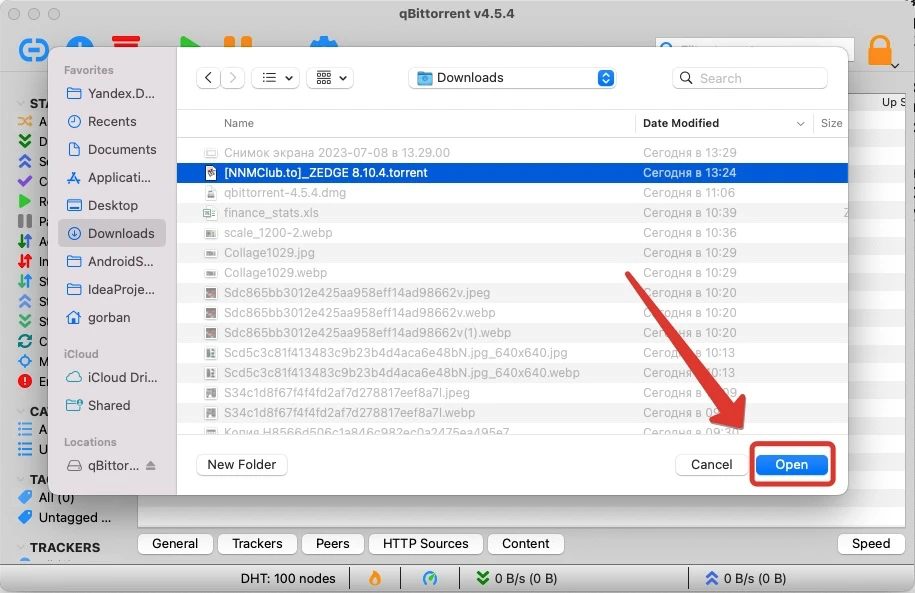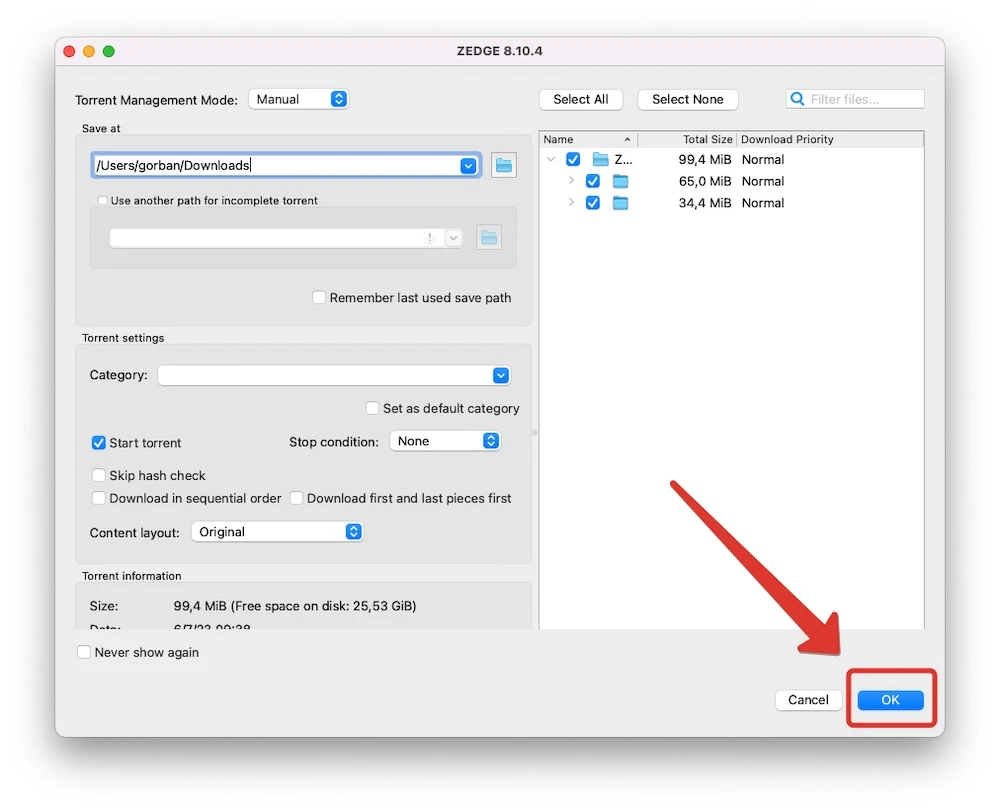Одним из величайших достижений Интернета является возможность общаться с другими людьми по всему миру (мы рекомендуем использовать хороший Андроид-смартфон). Наряду с этим соединением появляется возможность общаться и обмениваться цифровой информацией и файлами. В 80-х годах этот обмен происходил путем входа в систему на хост-компьютере и инициирования передачи файлов через коммутируемое соединение.
Эту громоздкую и медленную систему в начале 2000-х затмили такие сервисы, как Napster, которые могли облегчить прямую передачу файлов между двумя компьютерами без необходимости специальных компьютерных знаний. Одна из проблем с Napster (и его имитаторами) заключалась в том, что вам приходилось полагаться на пользователя, чей контент вы загружали, чтобы оставаться в сети на протяжении всей передачи файла. Если они отключались, загрузка останавливалась, и часы, которые вы ждали, были потрачены впустую. В 2001 году (в том же году, когда был закрыт Napster) протокол передачи файлов BitTorrent изменил ситуацию, навсегда изменив одноранговый обмен файлами.
Основы BitTorrent
Ключевым инновационным решением, внедрённым протоколом BitTorrent, стало возможность скачивания одного файла одновременно многими пользователями. Для этого протокол разбивает файл на множество равных по размеру сегментов, и, в результате, вместо того, чтобы скачивать один файл у одного пользователя, вы получаете десятки фрагментов файла из группы, которая может включать сотни участников.
Но для того, чтобы полноценно использовать все преимущества протокола BitTorrent, вам потребуется специализированное ПО, известное как клиент. Клиент организует взаимодействие между пользователями, предоставляющими доступ к частям файла, и теми, кто хочет эти части скачать.
Как выбрать BitTorrent-клиент
Есть огромное разнообразие торрент-клиентов для выбора. Среди наиболее распространённых можно выделить µTorrent и BitTorrent, поддержку которых осуществляет Rainberry — компания, отвечающая за поддержку протокола BitTorrent. Оба этих клиента можно использовать бесплатно и они доступны как для ПК, так и в Play Store. Их минус — поддержка рекламой, хотя у каждого из клиентов есть несколько вариантов премиум-подписок.
В противоположной части спектра программного обеспечения находятся бесплатные open-source варианты. Лидером среди настольных клиентов с открытым кодом является qBittorrent, который предлагает почти такой же набор функций, как его платные аналоги, занимает меньше места на вашей системе и обеспечивает более быструю загрузку файлов.
qBittorrent недоступен на Android. Однако есть LibreTorrent, который прост в использовании и требует минимального обучения. Если возможно, установите APK напрямую или через F-Droid, так как это дает некоторые дополнительные привилегии, облегчающие поиск и сохранение файлов.
Скачать LibreTorrent с Google Play
Как скачать и открыть торрент-файл
Скачивание торрента отличается от обычной загрузки медиафайлов. Вы скачиваете файл с расширением .torrent, который содержит всю необходимую информацию для вашего торрент-клиента о том, как получить куски вашего файла от пользователей по всему миру. Место, где вы находите эти торрент-файлы, выбирается вами.
Открытие торрента на Android с помощью LibreTorrent
- Если после загрузки вы видите опцию «Открыть торрент», коснитесь ее (это автоматически приведет вас к шагу 5).
- Если вы не видите возможность открыть его, запустите LibreTorrent и коснитесь значка + в правом нижнем углу.
- Выберите «Открыть файл» из появившихся вариантов.
- Прокрутите каталог загрузки (или место, где вы сохраняете загруженные файлы) и коснитесь файла .torrent.
- Торрент-файл автоматически открывается в вашем клиенте. Отсюда вы можете изменить имя, под которым вы хотите сохранить файл, и выбрать каталог, в котором вы хотите его сохранить. Когда будете готовы, коснитесь значка ✔ в правом верхнем углу.
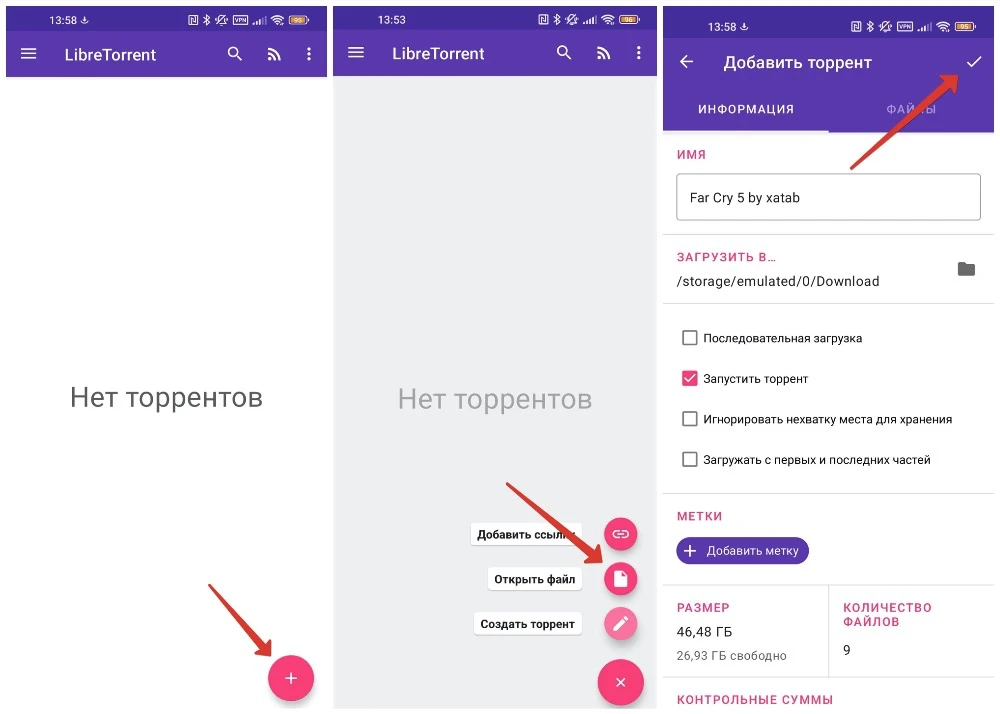
Поздравляем, вы скачиваете торрент!
Открытие торрента на Windows, Mac или Linux с помощью qBittorrent
После того как вы установили qBittorrent, клик по ссылке .torrent автоматически открывает клиент с уже загруженным торрентом, переходя к третьему шагу. Если этого не произошло, скачайте файл .torrent по ссылке и следуйте дальнейшим инструкциям.
- Откройте qBittorrent и выберите «Добавить торрент-файл» в меню «Файл» или щелкните значок.
- В окне выбора файла перейдите в каталог, в который вы загрузили файл, выберите торрент и нажмите « Открыть» .
- Откроется новое окно, в котором вы можете точно настроить параметры загрузки. Нажмите OK, когда будете готовы начать загрузку.
Безопасность прежде всего
Теперь, обладая всеми этими знаниями, перед вами открывается новый мир контента для вашего телефона или компьютера. Однако помните, что большинство медиа-материалов защищено авторскими правами. Это означает, что загружая контент, на который у вас нет прав, вы можете столкнуться с юридическими проблемами. Если вы хотите узнать больше о лучших торрент-приложениях для Android, обратитесь к нашей статье «Лучшие торрент-приложения для Android«.